Selv om Apple fortsetter å optimalisere iPhone-skjermen, er den fortsatt ikke stor nok til å dele videoer eller spilling med andre mennesker. Alternativt kan du speile iPhone-skjermen til TV-en. I dag finnes det massevis av smart-TV-er på markedet som lar deg vise multimedieinnhold fra din iPhone på TV-skjermen og lytte til lyden gjennom TV-ens høyttaler. Denne veiledningen vil vise deg de enkleste måtene å gjøre jobben på og demonstrere fremgangsmåten i detalj.

Del 1. Hvordan speile iPhone til Apple TV
Den enkleste måten å speile en iPhone til TV trådløst er ved å bruke en Apple TV. Den innebygde funksjonen for skjermspeiling lar deg gjøre jobben uten ekstra maskinvare eller programvare. Alt du trenger er et godt Wi-Fi-nettverk.
Trinn 1 Sørg for å koble både iPhone og Apple TV til det samme Wi-Fi-nettverket. Slå på Apple TV, velg innstillinger på startskjermen, gå til Network, trykk Wi-Fi, og koble til en skikkelig.

Trinn 2 Slå til iPhone og koble til det samme nettverket. Skriv deretter inn kontroll~~POS=TRUNC, og trykk Screen Mirroring. Velg din Apple TV på listen.
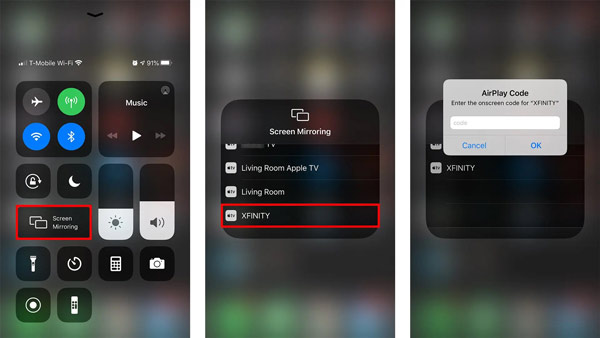
Trinn 3 Deretter skriver du inn AirPlay-passordet som vises på TV-skjermen. Nå skal iPhone-skjermen vises på Apple TV. Hva om din AirPlay fungerer ikke?
Del 2. Hvordan speile en iPhone til TV-er uten Apple TV
Selv om du ikke har en Apple TV, kan du fortsatt se iPhone-skjermen på en stor skjerm. Dessuten er det flere måter å fullføre jobben på. Du kan velge riktig vei i henhold til situasjonen din og speile iPhone-skjermen til en smart-TV raskt.
Hvordan speile iPhone til TV trådløst
For øyeblikket er en del av smart-TV-er også kompatible med AirPlay. Den enkle måten å vise iPhone-skjermen på TV er gjennom en trådløs tilkobling. Du kan sjekke med TV-produsenten din for å finne ut om enheten din er AirPlay 2-kompatibel.
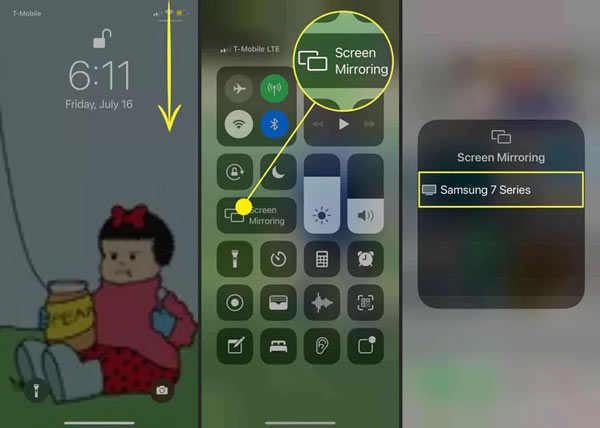
Trinn 1 Koble også iPhone og smart-TV til det samme Wi-Fi-nettverket. Muliggjøre AirPlay på TV-en din.
Trinn 2 Slå til iPhone, trykk Screen Mirroring på kontrollsenterpanelet, og velg TV-en din. Da vil alt innhold som vises på iPhone også vises på TV-en.
Eller cast en video fra iPhone til TV, åpne den i Bilder-appen, trykk på Del knappen, velg AirPlay, og velg din smart-TV.
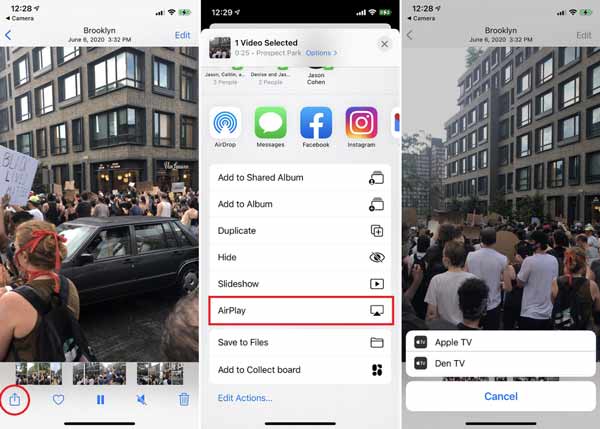
Merknader: De fleste strømmeapper støtter casting av videoer fra iPhone til TV, for eksempel YouTube.
Hvordan speile iPhone til TV med en Lightning Digital AV-adapter
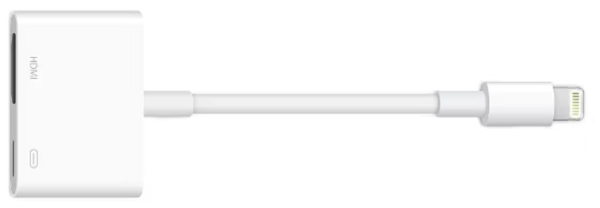
For å speile iPhone til TV uten Wi-Fi, trenger du en Lightning-til-HDMI-adapter. Ulempen er grensen for videokvalitet, men de nyeste adapterne lover 1080p. Avhengig av TV-portene dine, bruk en Lightning-til-VGA-adapter eller USB-C-til-HDMI-adapter.
Koble adapteren til Lightning- eller USB-C-porten på iOS-enheten din. Koble deretter TV-en til adapteren med en HDMI-kabel. Bytt til slutt til riktig inngangskilde på TV-en for å begynne å speile iPhone-en til TV-en.
Hvordan speile iPhone til Samsung TV
Noen smart-TV-produsenter la til muligheten for skjermspeiling. SmartView-appen lar deg for eksempel speile en iPhone til Samsung TV gratis gjennom et godt Wi-Fi-nettverk.
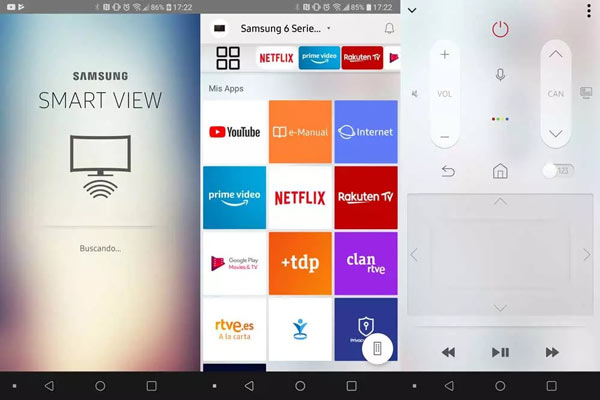
Trinn 1 Sørg for at både iPhone og TV er koblet til samme Wi-Fi-nettverk. Slå på Samsung TV.
Trinn 2 Installer SmartView-appen på din iPhone, og start den. Appen vil søke rundt på tilgjengelig TV automatisk. Velg din Samsung TV.
Trinn 3 Snu til TV-en og trykk Allow når du blir bedt om det. Nå kan du dele iPhone-skjermen din.
Slik kaster du iPhone til Smart TV med Google Chromecast
Hvis smart-TV-en din ikke støtter AirPlay, kan du bruke Googles trådløse casting-teknologi. Google Chromecast er en populær strømmeenhet med en HDMI-kabel. Den kan fungere med Google TV og de fleste smart-TV-er fra store merker.
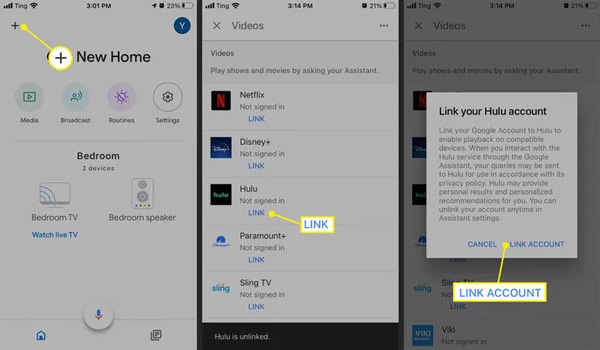
Trinn 1 For å speile en iPhone til en TV med Chromecast, kjør Google Home-appen på iPhone og konfigurer Chromecasten.
Trinn 2 Koble deretter strømkontoen din i appen.
Trinn 3 Deretter starter du strømmeappen, velger en video og trykker på Kastet knapp. Velg deretter Chromecast-enheten din på listen.
Bonustips: Beste måten å speile iPhone til PC

I dag har flere og flere hjem datamaskiner i stedet for TV. Hvis du har tenkt å speile en iPhone-skjerm til en PC, Apeaksoft telefonspeil er det beste alternativet. Det er ikke bare enkelt å bruke, men kan også beskytte videokvaliteten.

4,000,000 + Nedlastinger
Speil iPhone-skjermen til en PC med ett enkelt klikk.
Behold og optimer videokvaliteten ved hjelp av AI-teknologi.
Støtt et bredt utvalg iPhone- og iPad-modeller.
Ta opp iPhone- eller Android-skjerm på en datamaskin mens skjermen speiles.
Del 3. Vanlige spørsmål om speiling av iPhone til TV
Hvordan slå av skjermspeiling på en iPhone?
Åpne kontrollsenteret, trykk på Screen Mirroring, og trykk Slutt å speile. Hvis du bruker AirPlay til å speile iPhone, trykker du på AirPlay og trykk Stopp AirPlay. Eller trykk på Stopp knappen på skjermspeilingslinjen øverst på skjermen.
Hvorfor fungerer ikke skjermspeiling av iPhone til Samsung TV?
Hvis Samsung TV eller iPhone har problemer med nettverkstilkobling, vil ikke skjermspeiling fungere. Dessuten er den inkompatible enheten en annen årsak til at Samsung TV-skjermspeiling ikke fungerer.
Hvordan fikser jeg ingen lyd når skjermen speiler iPhone til TV-en?
En rekke faktorer kan hindre lyden fra TV-en din når skjermspeiling av iPhone, for eksempel ekstremt lavt eller dempet volum, feil lydinnstillinger, TV-programvare eller maskinvareproblemer og mer.
Konklusjon
Nå bør du forstå hvordan speile en iPhone-skjerm til en TV med eller uten Wi-Fi. Den enkleste måten å dele en iPhone-skjerm på er en Apple TV. Du kan også caste videoer til andre smart-TV-er med AirPlay, ved å bruke en Lightning Digital AV-adapter, Google Chromecast og mer. Apeaksoft Phone Mirror lar deg dele iPhone-skjermen med en PC raskt. Hvis du har andre spørsmål, vennligst skriv dem ned nedenfor.




